rhino复杂曲面建模教程,从线到形体的快速建模技巧
很多犀牛软件新人对于曲面总是产生畏惧心理,稍微复杂一点的曲面建模总是没有很好的思路和方法,有没有想过是因为对于犀牛操作命令的熟练度不够所导致的呢?具体到实操中往往会发现很多细节不知道如何处理,这都是由于对工具的使用技巧不够了解。品索教育分享一篇关于从线到形体的快速建模技巧的图文教程,通过这篇rhino建模教程,让大家掌握从“轮廓”到“形体”的快速建模技巧,希望对大家的建模思路及方法有帮助。
我们来看效果图:

第一步:确定轮廓线
案例教程曲面弧度较多,大家在遇到类似情况时,考虑到成面的效果,建议进行分段处理。
在绘制轮廓曲线阶段,有几个要点:按照曲线的转折弧度分为7个部分,每部分都为6点5阶的曲线,每段和每段衔接处,用“衔接曲线”调整连续性,均为“曲率”连续,然后“调整曲线端点转折”具体调整线形。两端头处端点也需各自重合,且上下与左右曲线也需要保证曲率的连续性。调整曲线时间较长,需要耐心,但是曲线调整好之后,效果对应也会很好。
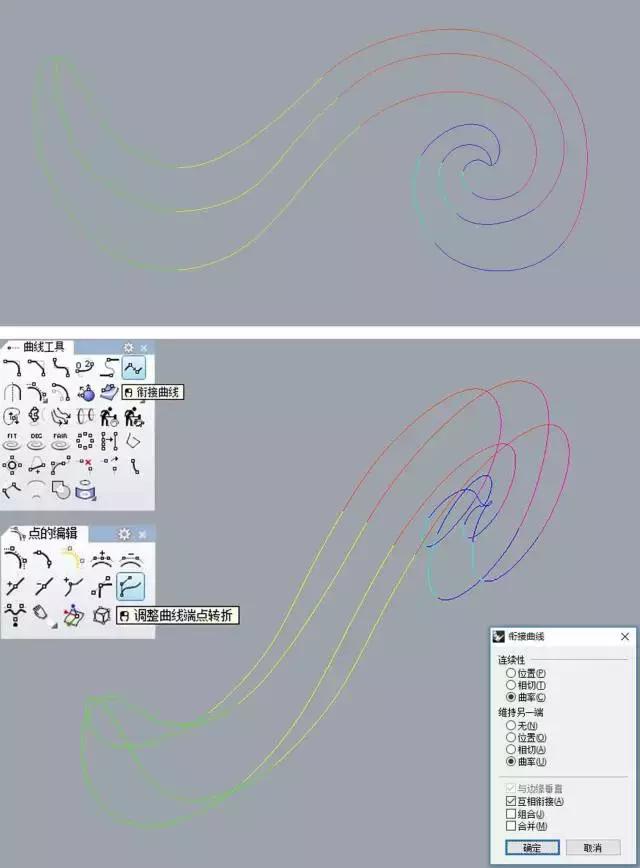
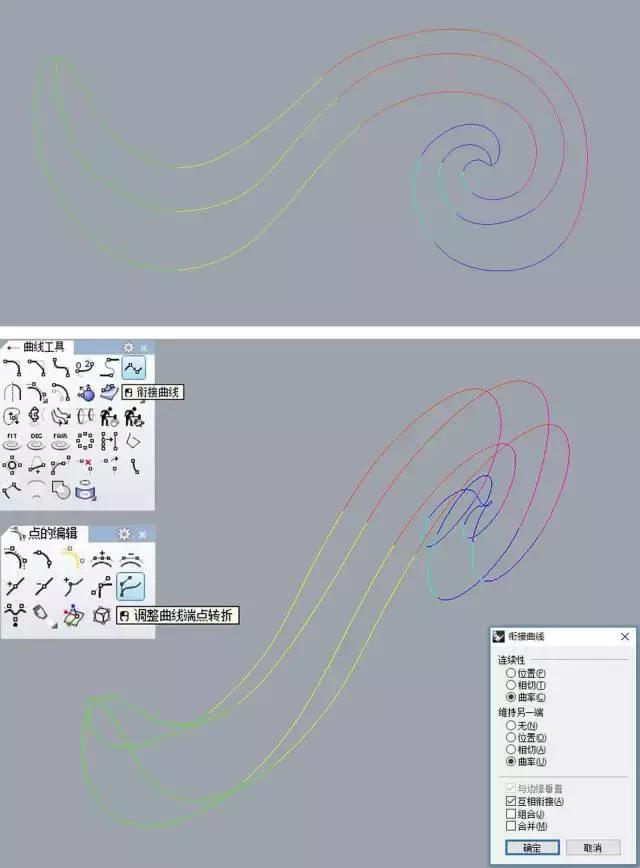
然后建立轮廓结构线,“从断面轮廓线建立曲线”创建轮廓线,分上下两部分,按照绘制的曲线段数,分别依次建立曲线。
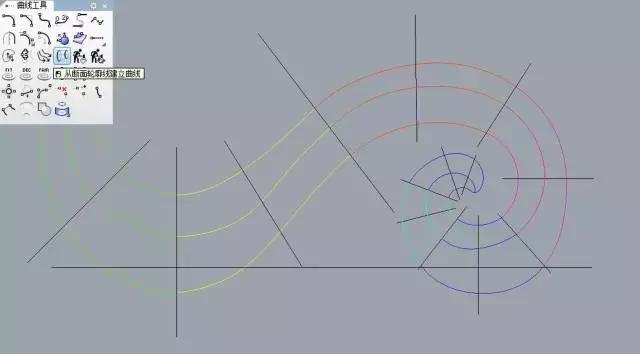
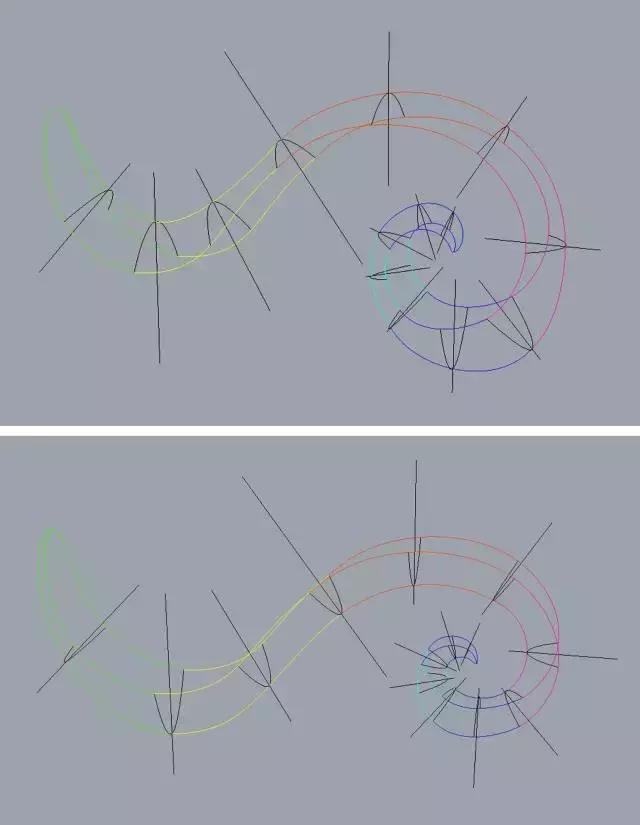
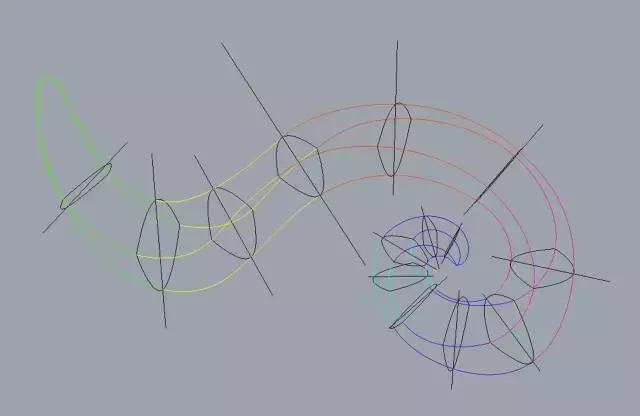
第二步:建立曲线
“从网线建立曲面”分段成面,面与面接缝处连续性为“曲率”,上半部分与下半部分连续性为“位置”。
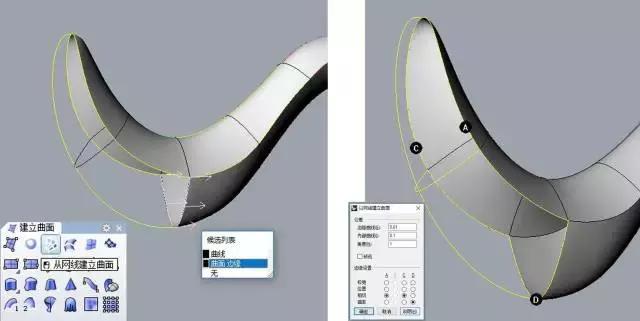
此时需对曲面进行修剪,选中一条中间的轮廓线,复制,“设定XYZ座标”,将线调成同一平面。
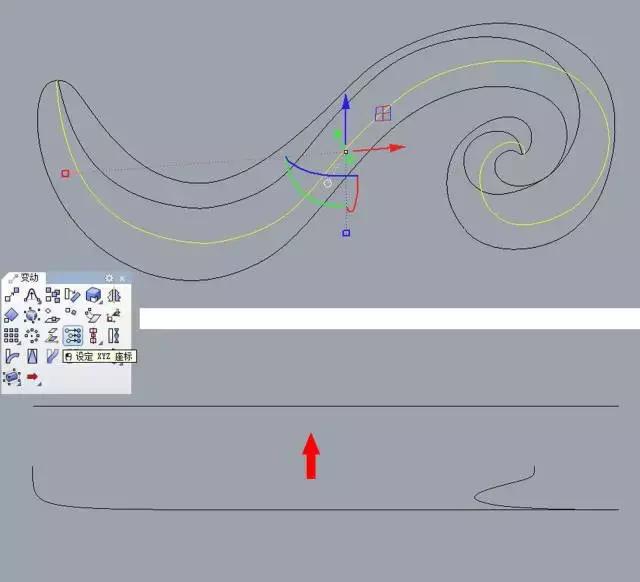
“偏移曲线”上下各偏移一条曲线,“分割”、删除分割开的中间部分的曲面。
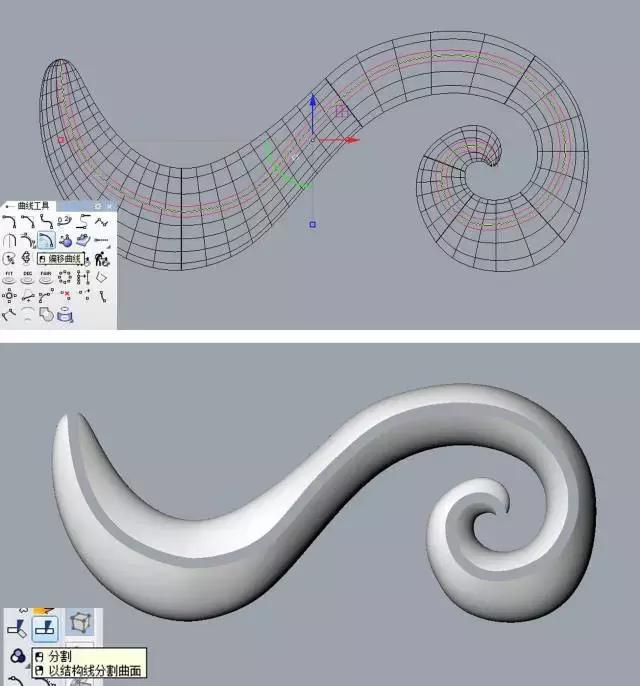
“修剪”只留下一半曲面。
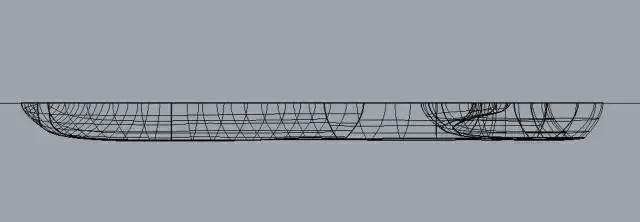
接下来混接曲面,分段连接上下曲面。
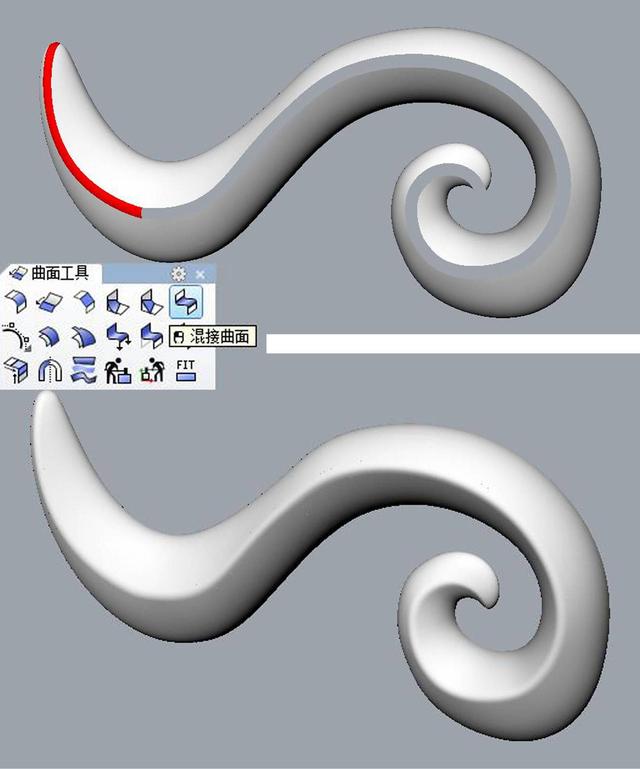
“镜像”、“组合” 。
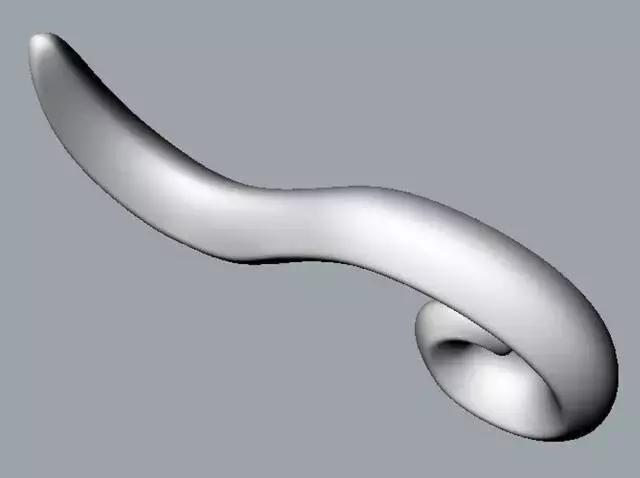
最后一步:处理细节
首先修剪底座,“布尔运算分割”将底部多余部分分割-删除,“不等距边缘圆角”将底部边缘圆角。
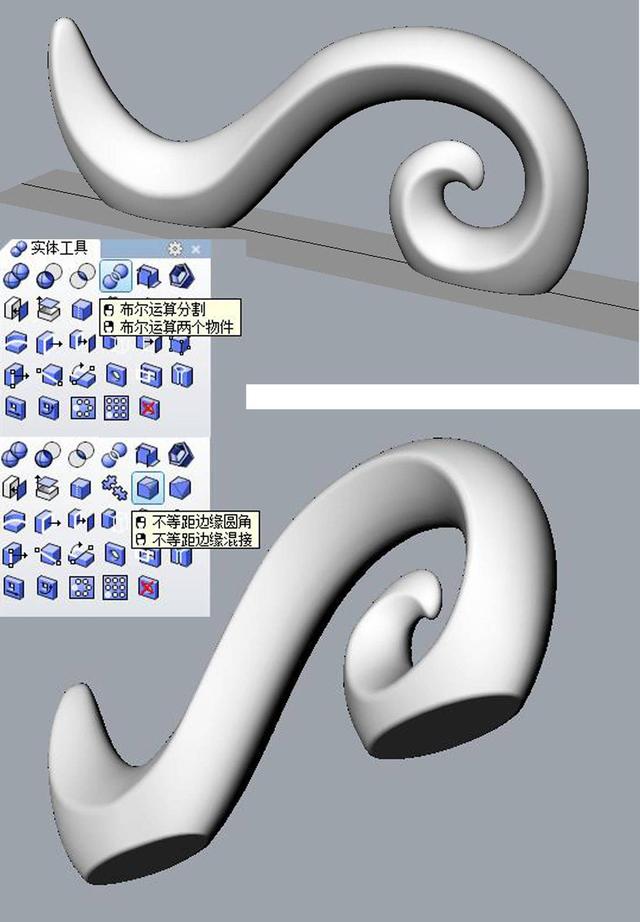
修剪出两个开口,一个作为小灯座部分,一个作为花的插口,左边开口上方画圆备用。

将圆挤出成曲面,“混接曲面”连接上下两部分。
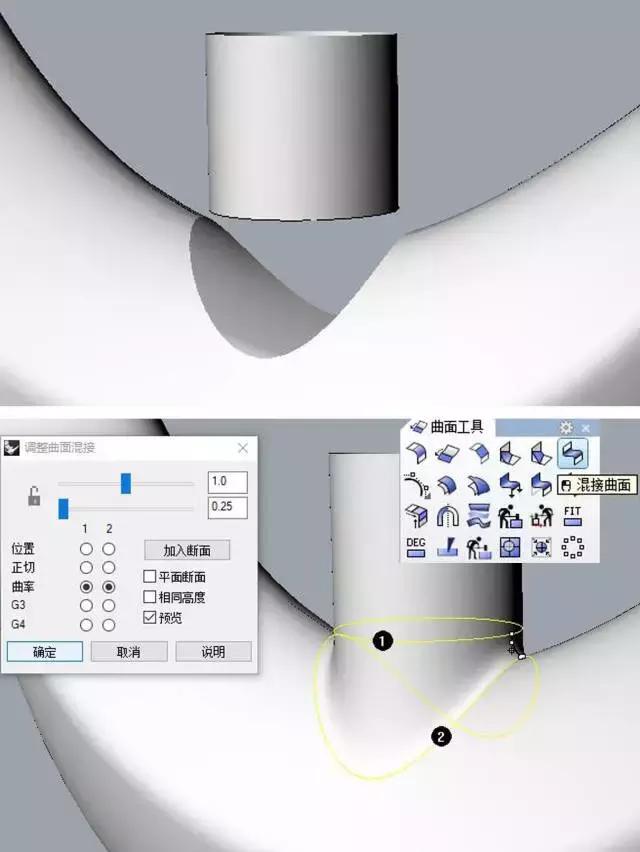
删除上一步“挤出面”,“以平面曲线建立曲面”封口,“不等距边缘圆角”圆滑边缘。

全选,组合,完成。
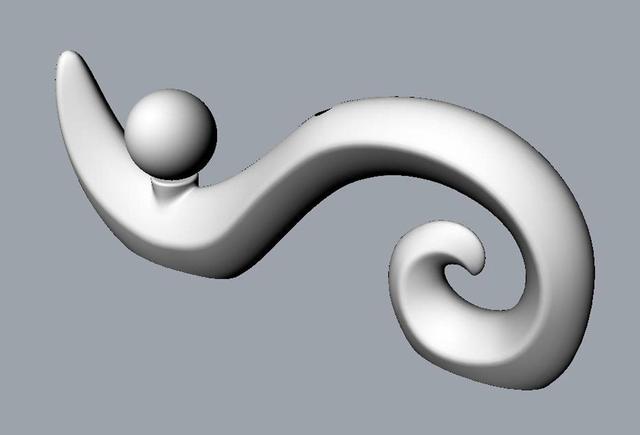
对于曲面建模品索教育对大家几点建议:
1.在Rhino建模中,对于建立复杂曲面,曲线绘制的连续性非常重要,决定着成面的效果。如果在前期将曲线调好,后面成面会事半功倍。
2.对于曲面建模,要对Rhino命令熟练,在进行曲面绘制的过程中需要通过推敲并将步骤进行衔接。
3.通过练习不同形态的曲面绘制,熟练掌握工具使用的技巧,不仅可以提高建模效率,对思路拓展也很有帮助。
猜你喜欢
![]()